HL-1212W
FAQ & Fehlerbehebung |
Druckqualität verbessern
Bei Problemen mit den Druckergebnissen überprüfen Sie die folgenden Punkte:

-
Umgebungsbedingungen des Gerätes
Wählen Sie einen Ort, an dem die Temperatur konstant zwischen 10°C und 32.5°C (50°F und 90°F) und die Feuchtigkeit zwischen 20% und 80% (ohne Kondensation) liegt.
-
Ist geeignetes Papier in die Papierzufuhr eingelegt?
> Klicken Sie hier um zu sehen, welche Papiersorten verwendbar sind. -
Ist das Papier korrekt im Gerät eingelegt?
Drehen Sie das Papier um. Eventuell wird es dann besser eingezogen.
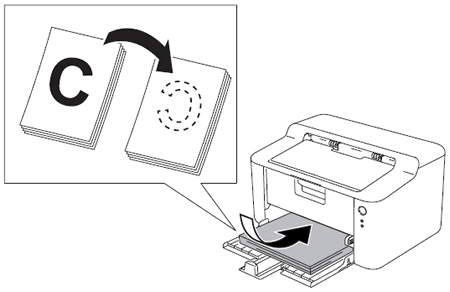
Stellen Sie die Papierführungen nach. Eventuell wird das Papier dann besser eingezogen.

-
Tauschen Sie die Tonerkassette bzw. die Trommeleinheit aus.
Klicken Sie hier um zu sehen, wie die Tonerkassette ersetzt wird.
Klicken Sie hier um zu sehen, wie die Trommeleinheit ersetzt wird.
-
Reinigen Sie das Innere des Gerätes wie folgt:
Klicken Sie hier um zu sehen, wie der Koronadraht gereinigt wird.
Klicken Sie hier um zu sehen, wie die Trommeleinheit gereinigt wird.
-
Überprüfen Sie die Druckertreibereinstellungen:
(Windows)
Versuchen Sie, die Druckeinstellungen auf der Registerkarte Grundeinstellungen zu ändern.

Wenn sich das Papier wellt oder der Toner nicht richtig fixiert ist, können Sie diese Einstellungen unter Druckergebnis verbessern justieren. Klicken Sie auf Andere Druckoptionen auf der Registerkarte Erweitert.

(Macintosh)
Wenn Sie auf das Dreieck neben Erweitert klicken, werden die erweiterten Druckeinstellungen angezeigt. Versuchen Sie eine andere Einstellung unter Grafikqualität.

Wenn sich das Papier wellt oder der Toner nicht richtig fixiert ist, können Sie diese Einstellungen unter Druckergebnis verbessern justieren.

